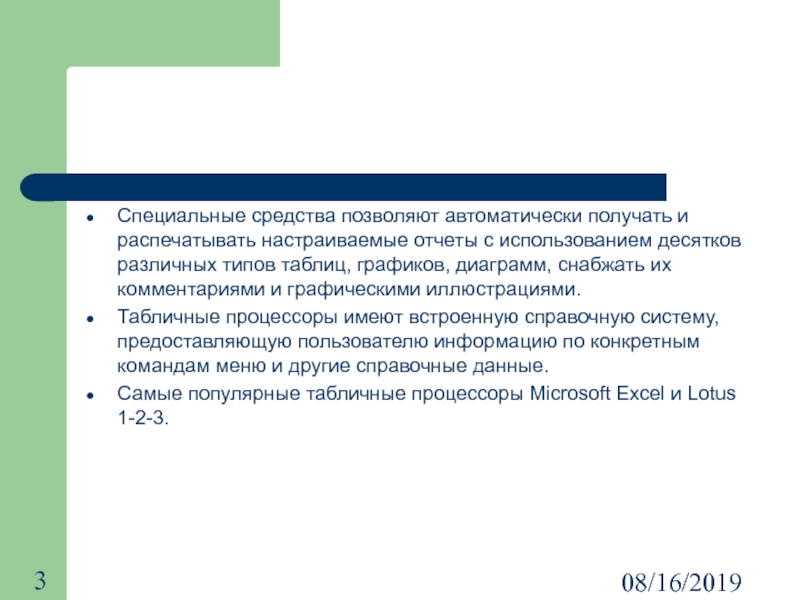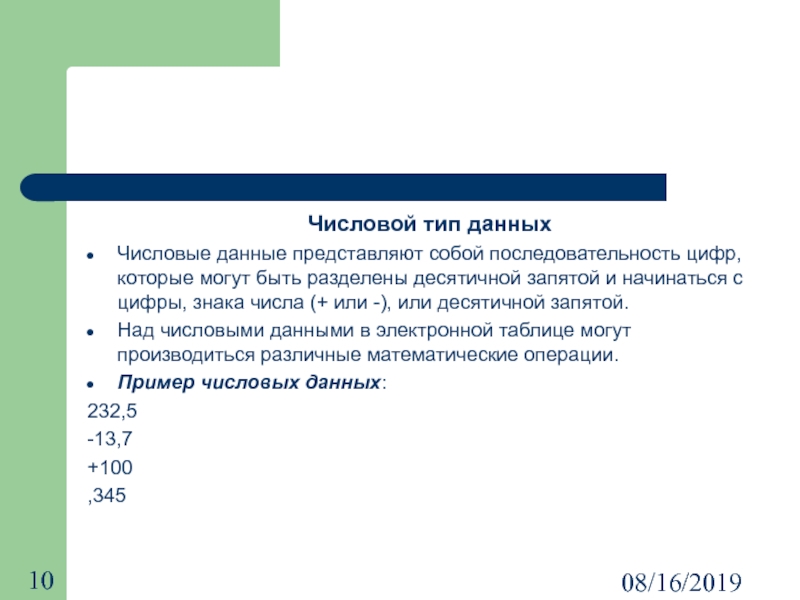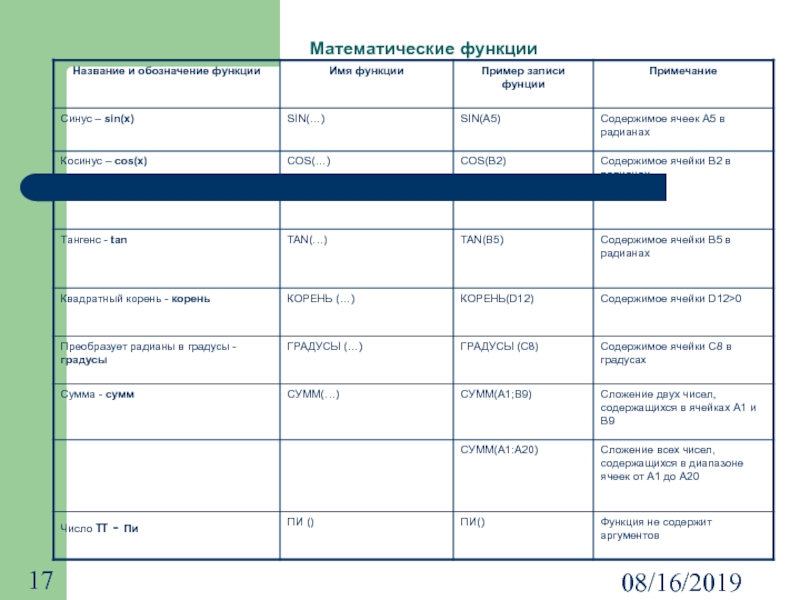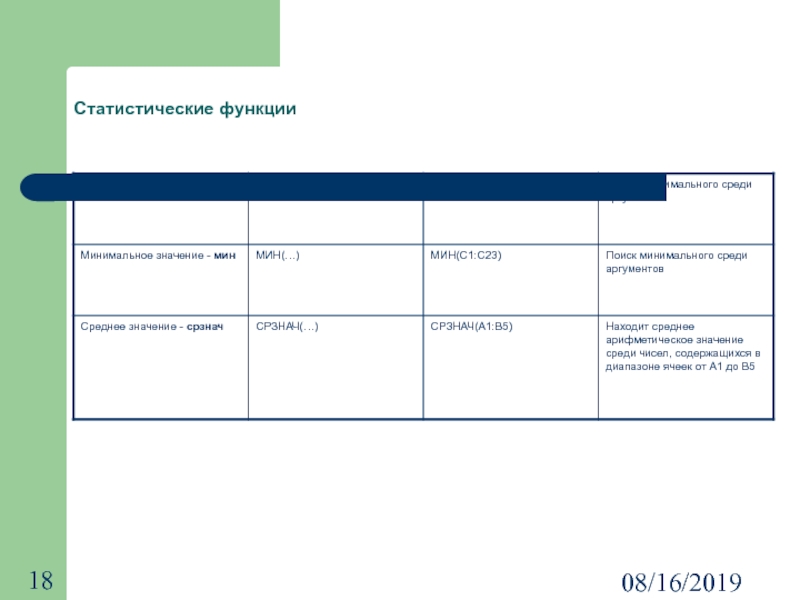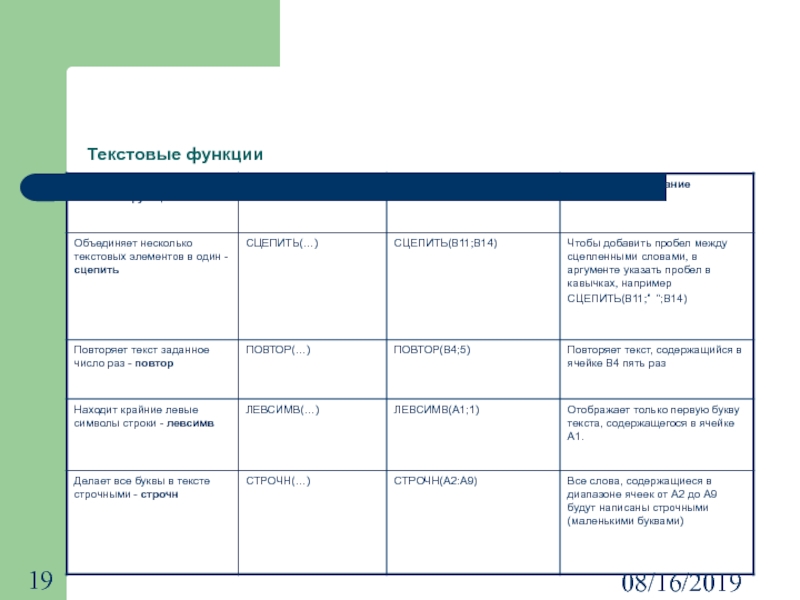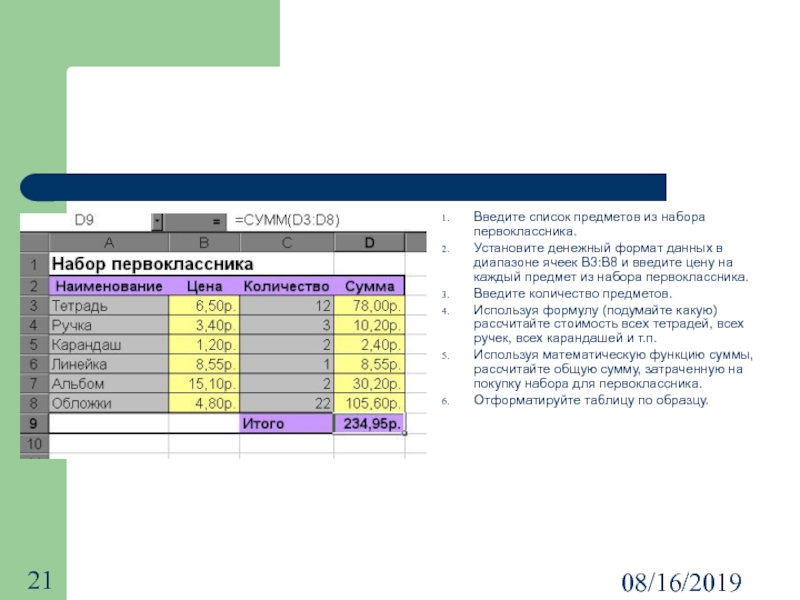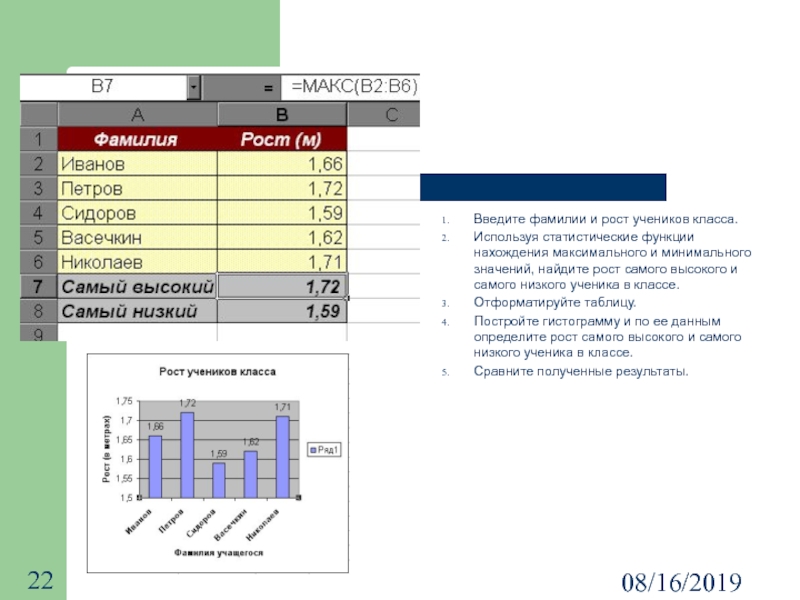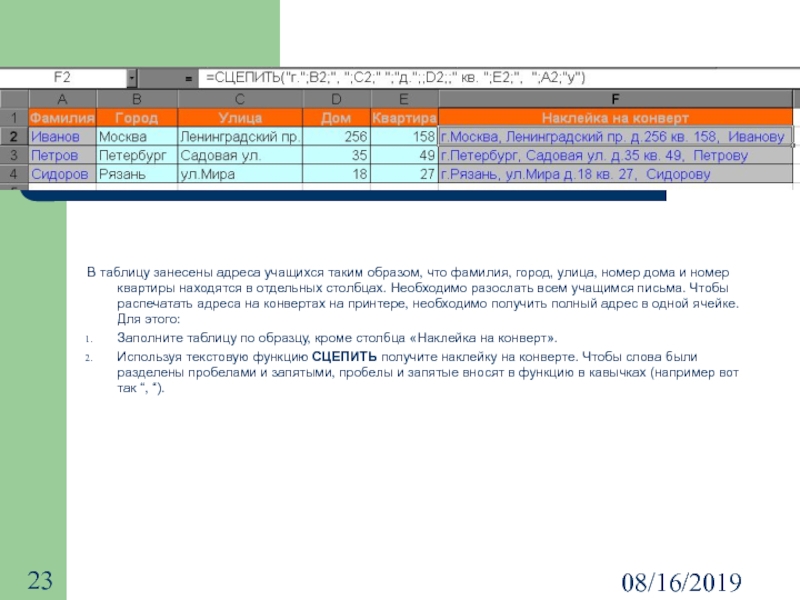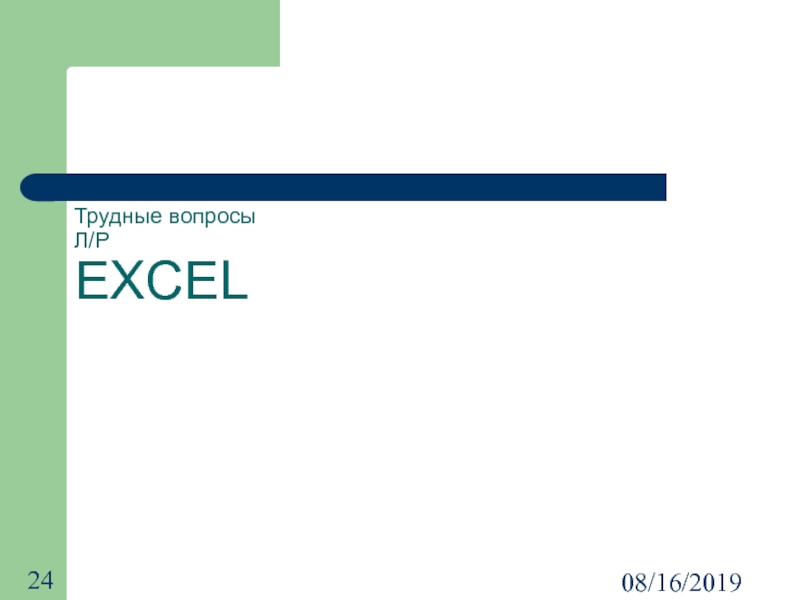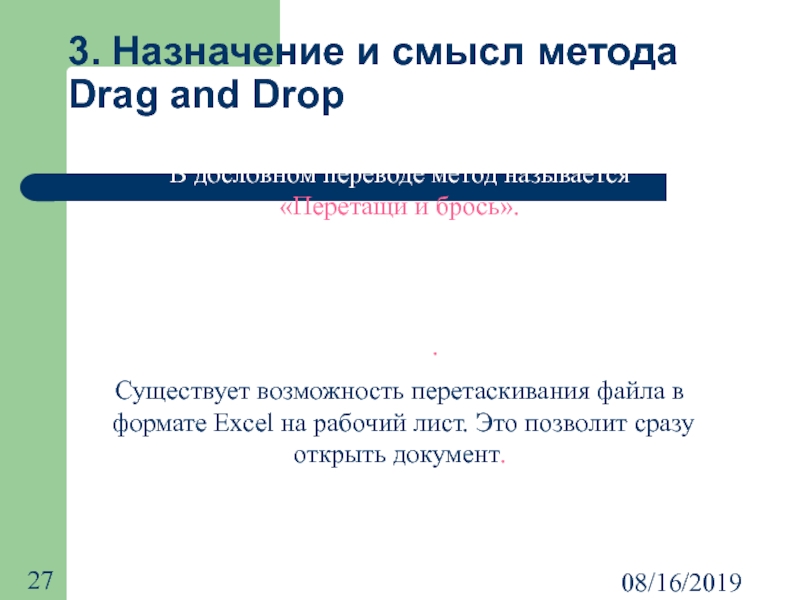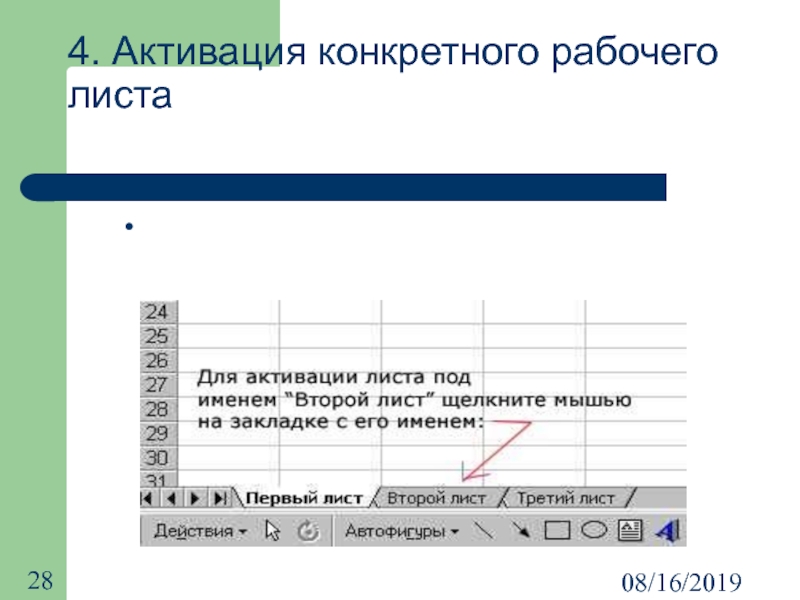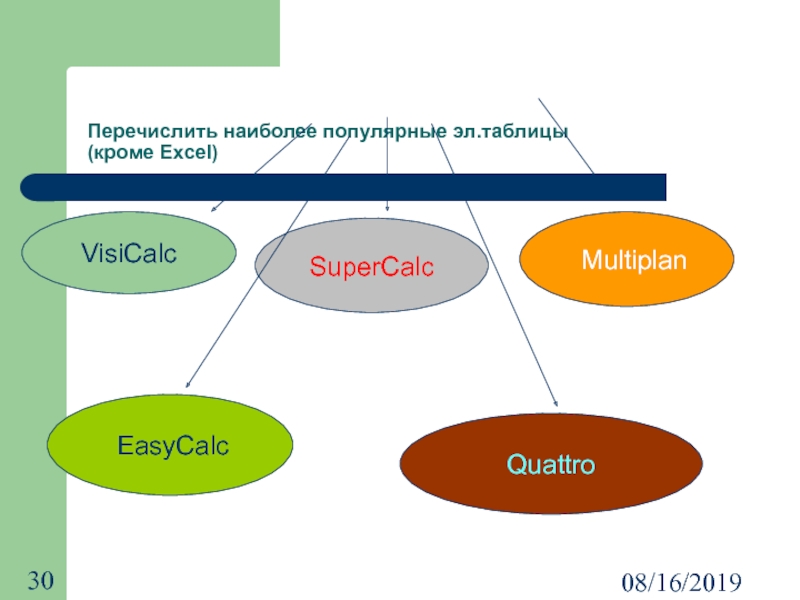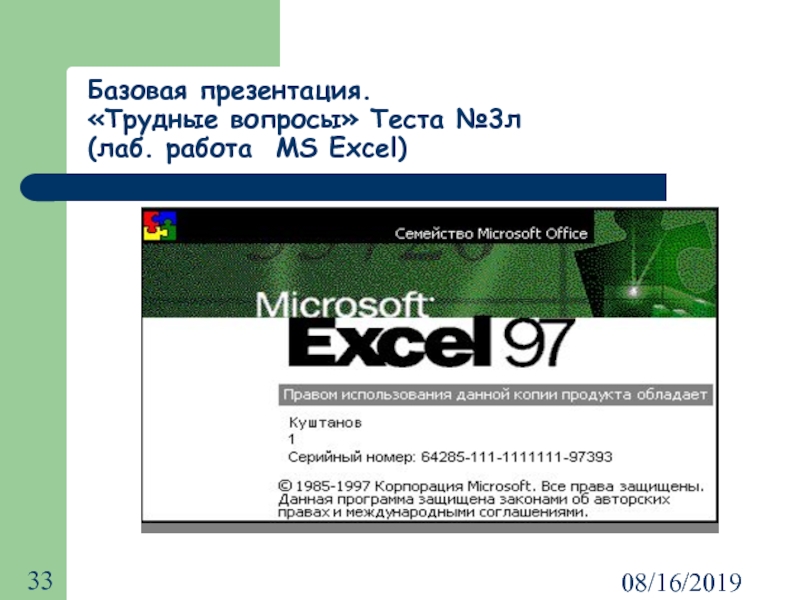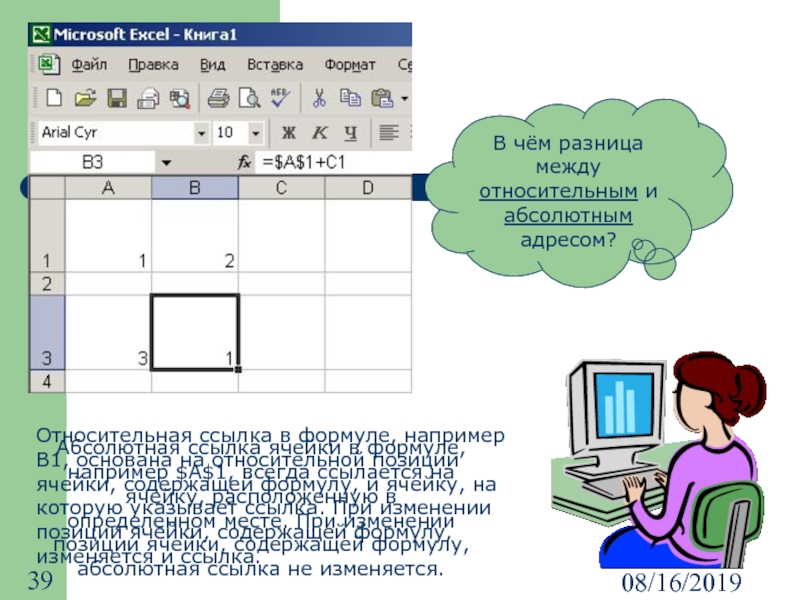Слайд 1Табличный процессор
(электронная таблица EXCEL)
Назначение, структура, форматирование,типы данных
Слайд 208/16/2019
Назначение
Табличный процессор – это комплекс взаимосвязанных программ, предназначенный для обработки
электронных таблиц.
Электронная таблица – это компьютерный эквивалент обычной таблицы, состоящей
из строк и столбцов, на пересечении которых располагаются клетки, содержащие числовую информацию, формулы, текст.
Основное назначение табличного процессора – автоматизация расчетов в табличной форме.
Табличные процессоры представляют собой удобное средство для проведения бухгалтерских и статистических расчетов. В состав процессора входят сотни встроенных математических функций и алгоритмов статистической обработки данных. Кроме того, имеются мощные средства для связи таблиц между собой, создания и редактирования электронных баз данных.
Слайд 308/16/2019
Специальные средства позволяют автоматически получать и распечатывать настраиваемые отчеты с
использованием десятков различных типов таблиц, графиков, диаграмм, снабжать их комментариями
и графическими иллюстрациями.
Табличные процессоры имеют встроенную справочную систему, предоставляющую пользователю информацию по конкретным командам меню и другие справочные данные.
Самые популярные табличные процессоры Microsoft Excel и Lotus 1-2-3.
Слайд 408/16/2019
Объекты электронной таблицы
Ячейка
Строка
Столбец
Номер
строки
Номер
столбца
Адрес
ячейки
Строка
формул
Блок
ячеек
Слайд 508/16/2019
Ячейка – элементарный объект электронной таблицы, расположенный на пересечении столбца
и строки.
Строка – все ячейки, расположенные на одном горизонтальном
уровне.
Столбец – все ячейки, расположенные в одном вертикальном ряду таблицы.
Диапазон ячеек – группа смежных ячеек, которая может состоять из одной ячейки, строки (или ее части), столбца (или его части), а также из совокупности ячеек, охватывающих прямоугольную область таблицы.
Слайд 608/16/2019
Имена объектов электронной таблицы
Таблица представляет собой сложный объект, который состоит
из элементарных объектов: строки, столбца, ячейки, диапазона ячеек. Каждый элементарный
объект обладает именем, которое определено разработчиками электронной таблицы.
Строка: заголовки строк представлены в виде целых чисел, начиная с 1.
Столбец: заголовки столбцов задаются буквами латинского алфавита сначала от A до Z, затем от АА до AZ, от ВА до ВZ и т.д.
Ячейка: адрес ячейки определяется ее местоположением в таблице, и образуется из заголовков столбца и строки, на пересечении которых она находится. Сначала записывается заголовок столбца, а затем номер строки. Например: А3, D6, АВ46 и т.д.
Диапазон ячеек: задается указанием адресов первой и последней его ячеек, разделенных двоеточием. Например: адрес диапазона, образованного частью строки 3 – Е3:G3; адрес диапазона, имеющего вид прямоугольника с начальной ячейкой
F5 и конечной ячейкой G8 – F5:G8.
Слайд 708/16/2019
Форматирование табличных документов
Под форматированием табличного документа понимается ряд действий по
изменению формы представления как самого документа, так и его объектов.
Для форматирования объектов электронной таблицы, помимо обычных способов, принятых в текстовом процессоре, используются некоторые особые приемы:
Данных в ячейках могут быть представлены различным образом (в разных форматах);
Можно изменять ширину столбца или высоту строки, в которых хранятся данные;
Любой объект электронной таблицы может быть заключен в рамку и/или выделен специальным узором.
Форматирование любого объекта табличного документа осуществляется с помощью команд раздела меню Формат.
Слайд 808/16/2019
Формат ячейки характеризуется следующими параметрами: число, выравнивание, шрифт, рамка, вид,
защита.
Число определяет тип данных, хранящихся в ячейке. Выравнивание и шрифт
используются так же, как и в текстовом редакторе. Рамка определяет внешнее обрамление ячейки (тип, толщину, штрих линии). Вид определяет заливку и узор фона ячейки. Защита определяет уровень защиты данных в ячейке.
Формат строки позволяет регулировать высоту строки и управлять отображением строки в таблице.
Высота строки регулируется автоматически или вручную. При автоматической регулировке высоты строки выбирается такое значение, чтобы все данных помещались в строке.
Формат столбца позволяет регулировать ширину столбца и управлять отображением столбца в таблице.
Ширина столбца может регулироваться автоматически или вручную. При автоматической регулировке ширины столбца выбирается такое значение, чтобы все данные помещались в столбце в одну строку.
Слайд 908/16/2019
Данные электронной таблицы
Общий формат
Общий формат используется по умолчанию и позволяет
вводить любые данные (числа, текст, даты, время и т.д.), которые
распознаются и форматируются автоматически.
Текстовый тип данных
Текстовые данные представляют собой некоторый набор символов. Если первый из них является буквой, кавычкой, апострофом или пробелом, либо цифры чередуются с буквами, то такая запись воспринимается как текст.
Действия над текстовыми данными производятся аналогично действиям над объектами в текстовом процессоре.
Пример текстовых данных:
Расписание занятий
1 курс, л/ф,
‘’236
001 счет
Слайд 1008/16/2019
Числовой тип данных
Числовые данные представляют собой последовательность цифр, которые могут
быть разделены десятичной запятой и начинаться с цифры, знака числа
(+ или -), или десятичной запятой.
Над числовыми данными в электронной таблице могут производиться различные математические операции.
Пример числовых данных:
232,5
-13,7
+100
,345
Слайд 1108/16/2019
Тип данных – даты
Этот тип данных используется пи выполнении таких
функций, как добавление к дате числа, получение разности двух дат,
при пересчете даты. Например вперед или назад. Пересчет чисел в даты производится автоматически в зависимости от заданного формата. Табличный процессор позволяет представлять вводимые числа как даты несколькими способами.
Пример. Представление дат в разных форматах:
4 июня 1989
06.98
Июнь 2001
4 июня
04.06.
Июнь
Слайд 1208/16/2019
Процентный формат данных
Процентный формат обеспечивает представление числовых данных в
форме процентов со знаком %.
Например, если установлена точность в один
десятичный знак, то при вводе числа 0.257 на экране появится 25.7%, а при вводе числа 257 на экране появится 25700.0%.
Денежный формат
Денежный формат обеспечивает такое представление чисел, при котором каждые три разряда разделены пробелом, а следом за последним десятичным знаком указывается денежная единица размерности – «р» (рубли). При этом пользователь может задать определенную точность представления (с округлением до целого числа (0 десятичных знаков), или с заданным количеством десятичных знаков.
Например, число 12345 будет записано в ячейке как 12345 р. ( с округлением до целого числа) и 12345.00р (с точностью до двух десятичных знаков).
Слайд 1308/16/2019
Задания для выполнения
Откройте электронную таблицу Microsoft Excel.
Выделите столбец В (чтобы
выделить весь столбец, надо щелкнуть мышкой на его заголовок), и
выполните заливку столбца желтым цветом.
Выделите строку 3 (чтобы выделить всю строку, надо щелкнуть мышкой на ее номер) и выполните заливку строки красным цветом.
Выделите диапазон ячеек D6:G12 (чтобы выделить диапазон ячеек надо нажать мышку в первой ячейке заданного диапазона, и не отпуская клавишу, переместить курсор на последнюю ячейку диапазона), и выполните заливку этой группы ячеек зеленым цветом.
Выделите диапазон ячеек А1:G13 и выделите внешние границы таблицы толстой линией, найдя соответствующую кнопку на панели инструментов.
Сохраните файл в папке Мои документы\ Электронная таблица\ Задание1.xls
Создайте новый файл. Составьте в нем следующую таблицу:
Слайд 1408/16/2019
Установите следующие форматы данных в ячейках:
№ - общий формат
Дата -
формат Дата
Название – текстовый формат
Количество – числовой формат
Цена – денежный
формат
Доля в % - процентный формат.
Заполните пять строк таблицы по образцу в соответствии с выбранным форматом (наименование товара, дату, количество, цену и долю в % придумайте сами).
После заполнения таблицы выполните команду Формат \ Автоформат. Выберите понравившийся формат для вашей таблицы.
Сохраните файл в папке Мои документы \ Электронная таблица \ Задание 2.xls
Слайд 15Использование функций в табличном процессоре MS EXCEL
Слайд 1608/16/2019
Основные понятия и правила записи функции
Для облегчения расчетов в табличном
процессоре Excel есть встроенные функции.
Каждая стандартная встроенная функция имеет свое
имя.
Для удобства выбора и обращения к ним, все функции объединены в группы, называемые категориями: математические, статистические, финансовые, функции даты и времени, логические, текстовые и т.д.
Использование всех функций в формулах происходит по совершенно одинаковым правилам:
Каждая функция имеет свое неповторимое (уникальное) имя;
При обращении к функции после ее имени в круглых скобках указывается список аргументов, разделенных точкой с запятой;
Ввод функции в ячейку надо начинать со знака «=», а затем указать ее имя.
Слайд 1708/16/2019
Математические функции
Слайд 1808/16/2019
Статистические функции
Слайд 2008/16/2019
Задания для выполнения
1. Открыть MS Excel и заполнить
таблицу значений Х от –5 до 5.
2. Результат
функции y=x^2 рассчитать, используя математическую функцию степень (см. рисунок).
3. Скопировать формулу с использованием функции на все ячейки, в которых будет рассчитано значение Y.
4. Построить график зависимости y=x^2, используя точечную диаграмму.
Слайд 2108/16/2019
Введите список предметов из набора первоклассника.
Установите денежный формат данных в
диапазоне ячеек В3:В8 и введите цену на каждый предмет из
набора первоклассника.
Введите количество предметов.
Используя формулу (подумайте какую) рассчитайте стоимость всех тетрадей, всех ручек, всех карандашей и т.п.
Используя математическую функцию суммы, рассчитайте общую сумму, затраченную на покупку набора для первоклассника.
Отформатируйте таблицу по образцу.
Слайд 2208/16/2019
Введите фамилии и рост учеников класса.
Используя статистические функции нахождения максимального
и минимального значений, найдите рост самого высокого и самого низкого
ученика в классе.
Отформатируйте таблицу.
Постройте гистограмму и по ее данным определите рост самого высокого и самого низкого ученика в классе.
Сравните полученные результаты.
Слайд 2308/16/2019
В таблицу занесены адреса учащихся таким образом, что фамилия, город,
улица, номер дома и номер квартиры находятся в отдельных столбцах.
Необходимо разослать всем учащимся письма. Чтобы распечатать адреса на конвертах на принтере, необходимо получить полный адрес в одной ячейке. Для этого:
Заполните таблицу по образцу, кроме столбца «Наклейка на конверт».
Используя текстовую функцию СЦЕПИТЬ получите наклейку на конверте. Чтобы слова были разделены пробелами и запятыми, пробелы и запятые вносят в функцию в кавычках (например вот так “, “).
Слайд 2408/16/2019
Трудные вопросы
Л/Р
EXCEL
Слайд 2508/16/2019
1. Способы защиты данных
Меню «Сервис»
Подменю «Защита»
Варианты – «Защитить лист», «Защитить
книгу», «Защитить книгу и дать общий доступ».
Установить пароль
После защиты листа
можно защитить отдельные ячейки следующим образом:
«Формат» ? «Ячейки» ? «Защита»
Слайд 2608/16/2019
2. Элементы окна в Excel в отличие от Word
строка формул
закладки с именами листов
кнопки управления процессом
заголовки столбцов и строк
кнопка для
выделения данных на всем листе
Слайд 2708/16/2019
3. Назначение и смысл метода Drag and Drop
В дословном переводе
метод называется «Перетащи и брось».
Основное назначение метода - это копирование
и перенос файлов или данных внутри программы при помощи нажатой правой или левой кнопки мыши.
Существует возможность перетаскивания файла в формате Excel на рабочий лист. Это позволит сразу открыть документ.
Слайд 2808/16/2019
4. Активация конкретного рабочего листа
Для активации нужного рабочего листа нужно
щелкнуть мышью на закладке с его именем внизу документа
Слайд 2908/16/2019
Самые трудные вопросы по тесту 4л
(л/р Excel)
Перечислить наиболее популярные
таблицы,
кроме Excel?
2. Какие типа файлов можно открыть в Excel?
3. Факторы,
влияющие на размер?
Слайд 3008/16/2019
Перечислить наиболее популярные эл.таблицы
(кроме Excel)
VisiCalc
SuperCalc
Multiplan
EasyCalc
Quattro
Слайд 3108/16/2019
Типы файлов, которые можно открыть в Excel
.html
.htm
.txt
.xml
И многие другие...
Слайд 3208/16/2019
Факторы, влияющие на размер файла презентации, который может обрабатываться ПК
Количество
ячеек
Количество графики
Количество диаграмм
Слайд 3308/16/2019
Базовая презентация.
«Трудные вопросы» Теста №3л
(лаб. работа MS Excel)
Слайд 3408/16/2019
«Трудные вопросы»
Теста №3л
Как Excel отличает в своих ячейках
число от текста, текст от функции?
Как можно осуществить защиту данных
в Excel?
Перечислите способы (области) возможного использования ЭТ в реальной жизни?
Слайд 3508/16/2019
Как Excel отличает в своих ячейках число от текста, текст
от функции?
Слайд 3608/16/2019
Как можно осуществить защиту данных в Excel?
Выделить ячейки.
Выбрать в
диалоговом окне вставку защита.
Выбрать команду.(сервис-защита-защита лист)
Слайд 3708/16/2019
Перечислите способы (области) возможного использования ЭТ в реальной жизни?
Слайд 38Лабораторная работа PowerPoint
“Трудные вопросы теста №3 лабораторной работы Excel”
Слайд 3908/16/2019
В чём разница между относительным и абсолютным адресом?
Относительная ссылка в
формуле, например B1, основана на относительной позиции ячейки, содержащей формулу,
и ячейку, на которую указывает ссылка. При изменении позиции ячейки, содержащей формулу, изменяется и ссылка.
Абсолютная ссылка ячейки в формуле, например $A$1, всегда ссылается на ячейку, расположенную в определенном месте. При изменении позиции ячейки, содержащей формулу, абсолютная ссылка не изменяется.
Слайд 4008/16/2019
Как Excel отличает число, текст и функцию друг от друга?
Текст
– всё остальное.
Формула начинается со знака “=“.
Числа – цифры и
знаки действий.
Функции – стандартная формула, которая возвращает результат определённых действий.
Слайд 4108/16/2019
Что такое “метод Drag & Drop”?
Этот метод используется для копирования
и перемещения выделенного фрагмента информации, значка, окна, объекта в другое
положение. Дословно переводится как “перетащи и брось”.